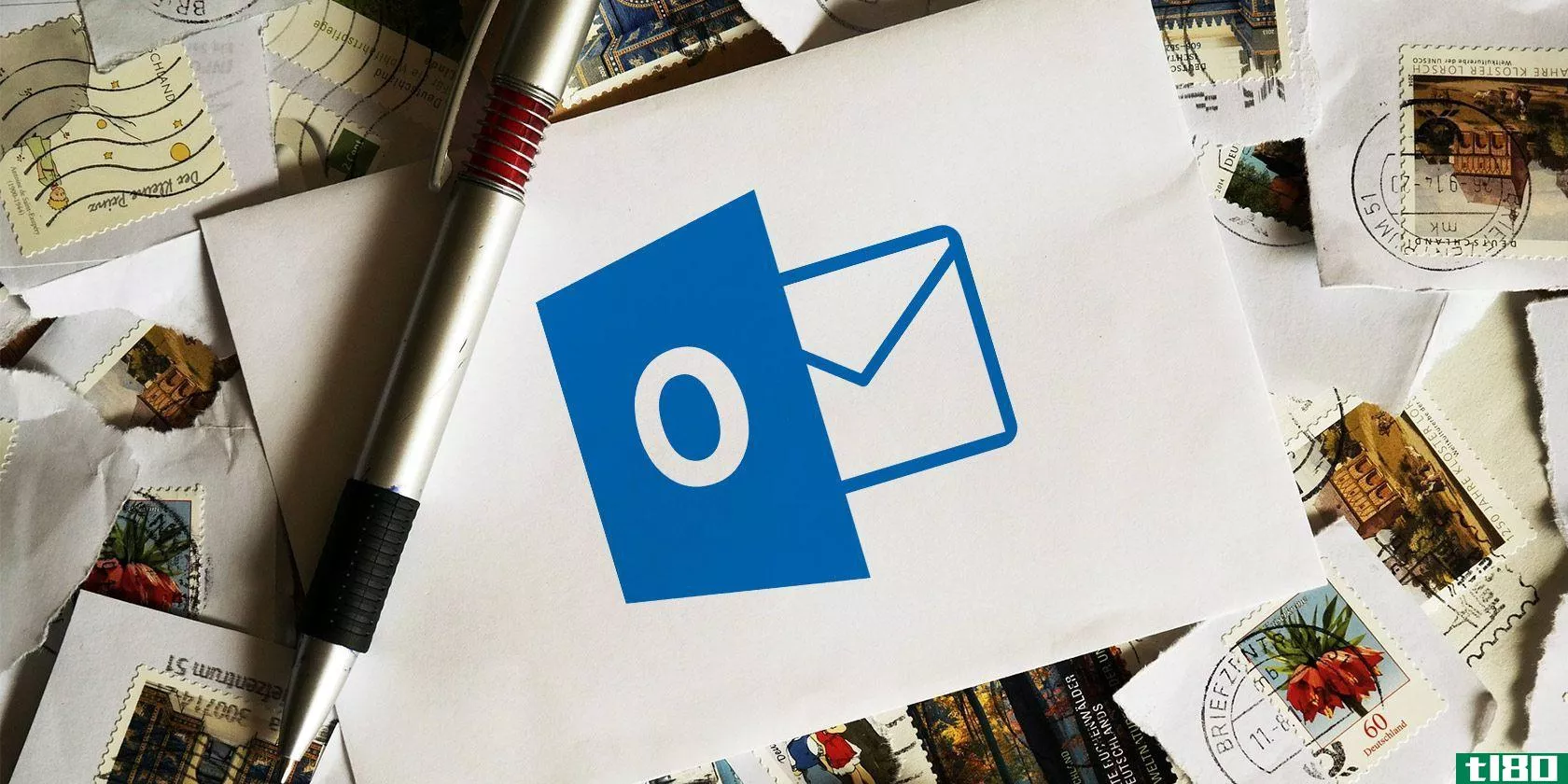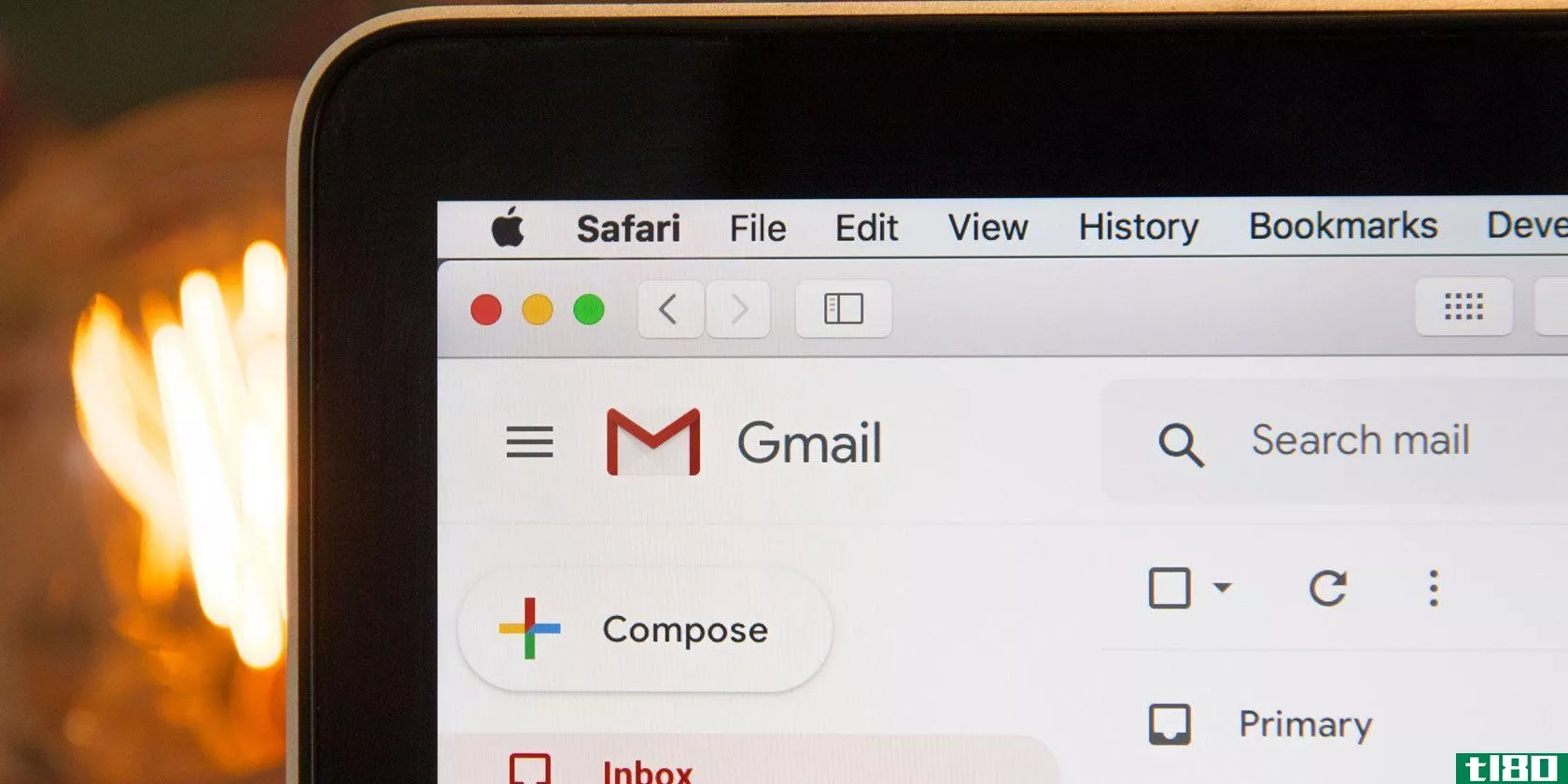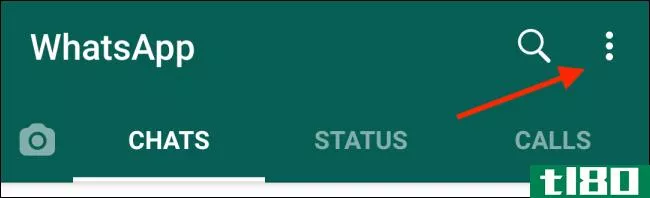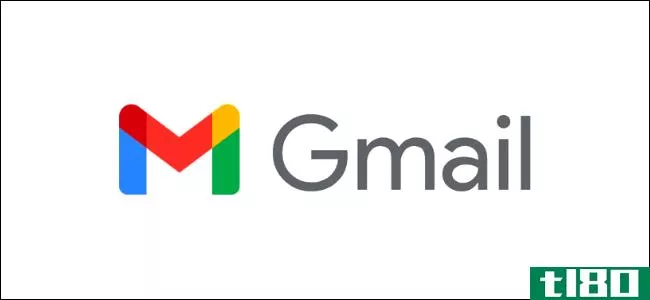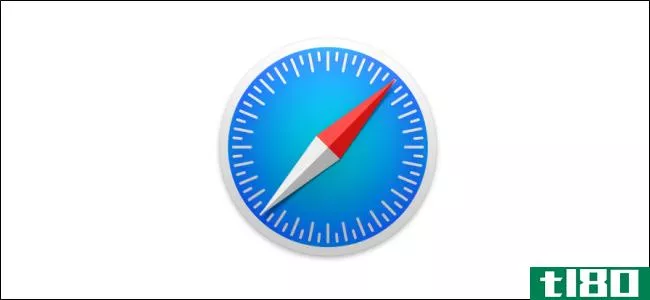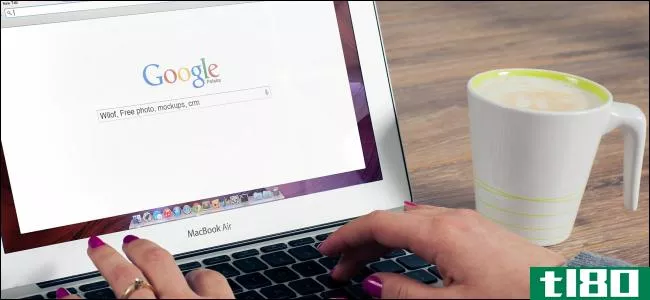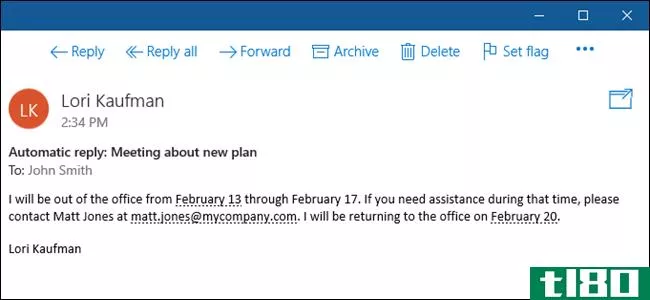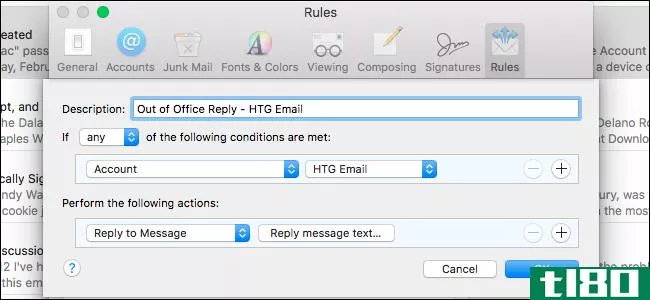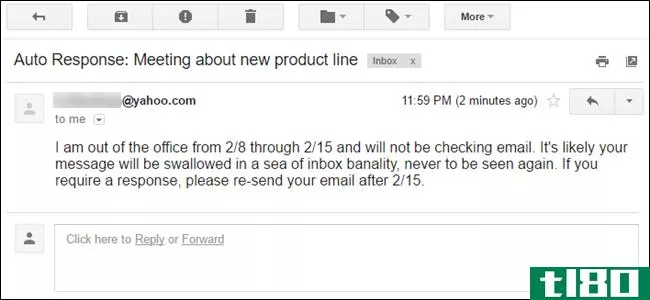如何在outlookforwindows中设置外出回复
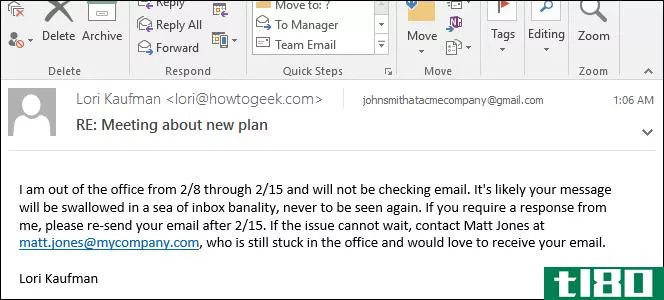
当你知道你要离开办公室几天时,你可以设置“离开办公室助理”自动回复,让人们知道你正在享受假期,而他们却被困在工作中。
相关:如何在Outlook中使用快速步骤和规则更好地管理电子邮件
要在Outlook中创建外出回复,我们将创建包含要使用的邮件的电子邮件模板,然后创建一个规则,将包含该邮件的回复发送到特定日期范围内收到的所有电子邮件。
注意:必须打开Outlook才能运行规则并发送外出回复。所以,在你不在办公室的时候,一定要让你的电脑开着,Outlook运行着。
第一步:创建消息模板
要在Outlook中创建邮件模板,请确保“主页”选项卡处于活动状态,然后单击“新建”部分中的“新建电子邮件”按钮。
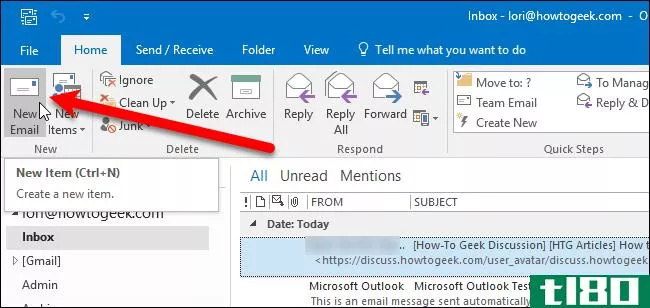
在消息框中输入要作为自动答复发送的消息。不要输入收件人电子邮件地址或主题。然后,单击“文件”选项卡。
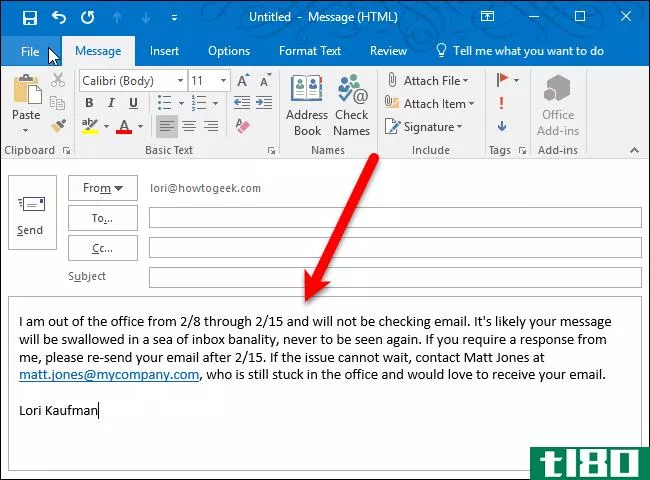
单击backstage屏幕左侧选项列表中的“另存为”。
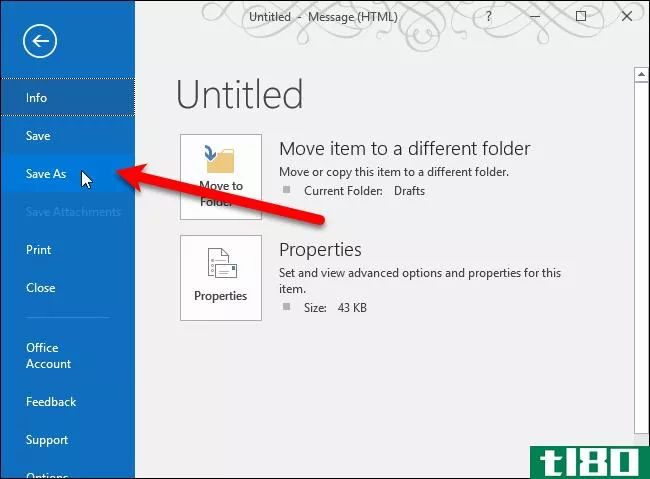
在“另存为”对话框中,从“另存为类型”下拉列表中选择“Outlook模板(*.oft)”。
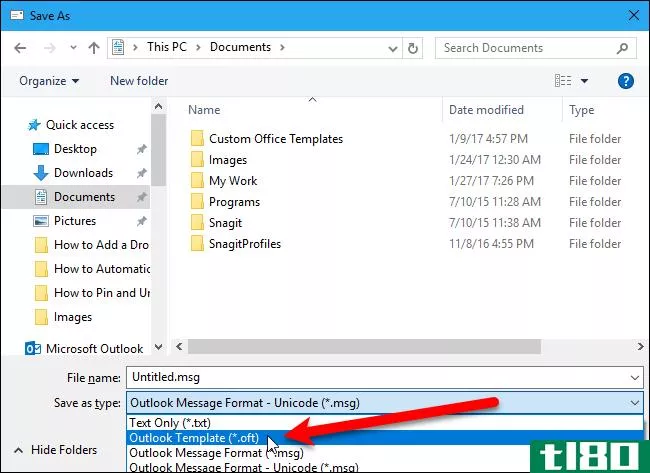
您将被带到用户模板文件夹。在“文件名”框中输入模板的名称,保留“.oft”扩展名,然后单击“保存”。
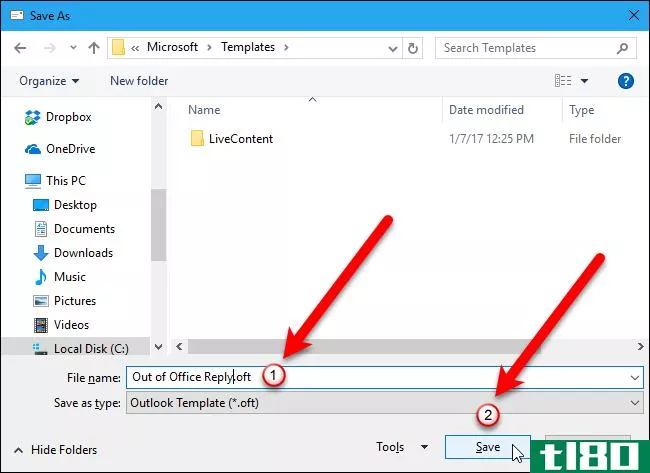
如果要将外出回复电子邮件模板复制到另一台电脑或进行备份,则“用户模板”文件夹的完整路径为C:\Users\<;username>;\AppData\Roaming\Microsoft\templates。将<;用户名>;替换为您的Windows用户名。
单击右上角的“X”按钮关闭消息窗口。
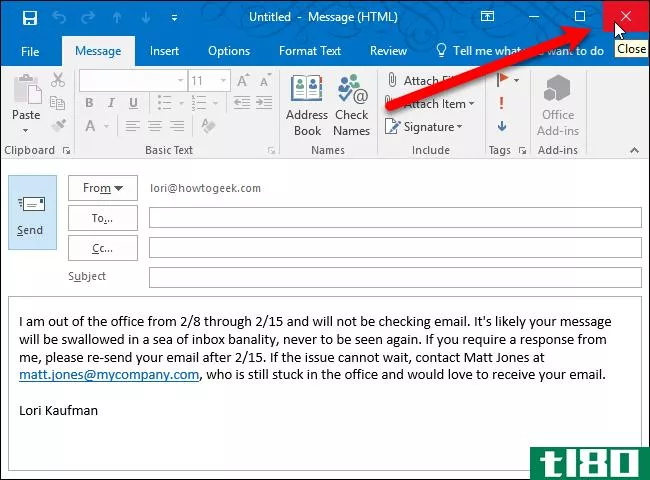
将显示一个对话框,询问是否要保存邮件草稿。您不必这样做,因为您将其保存为模板,但如果您愿意,您可以这样做。如果要保存草稿,请单击“是”;如果不想保存草稿,请单击“否”。
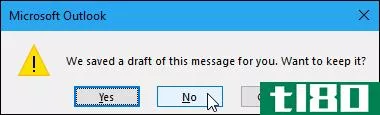
第二步:创建自动回复新电子邮件的规则
现在,我们有了外出回复电子邮件模板,我们将创建一个规则来使用该模板回复在特定日期范围内收到的所有邮件。确保“主页”选项卡处于活动状态。
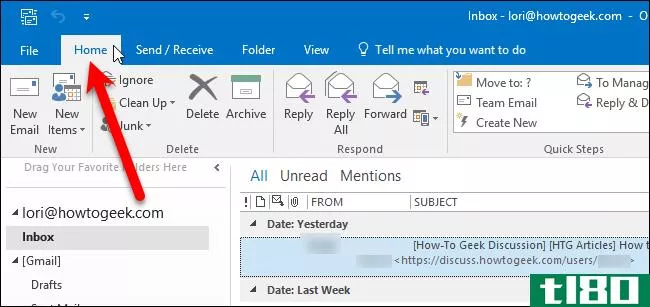
在“移动”部分,单击“规则”按钮并从下拉列表中选择“管理规则和警报”。
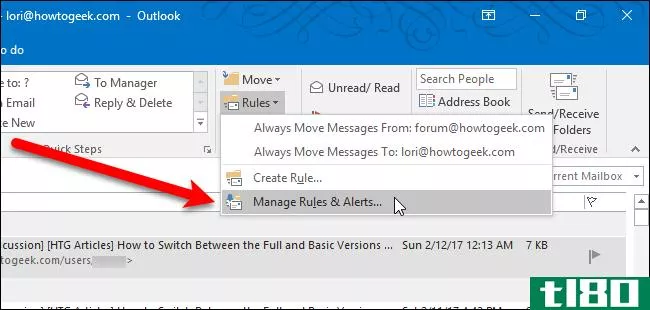
您还可以单击“文件”选项卡访问backstage屏幕。确保“信息”屏幕处于活动状态(如有必要,请单击左侧的“信息”),然后单击“管理规则和警报”按钮。
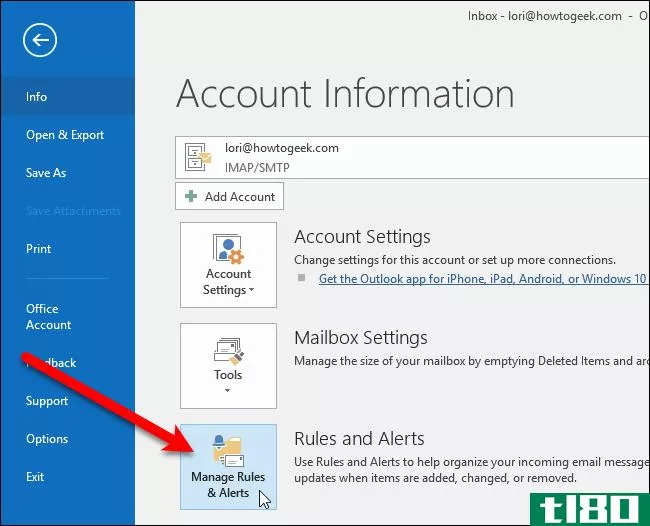
在“规则和警报”对话框中,确保在“将更改应用于此文件夹”下拉列表中选择了要应用此规则的电子邮件地址。如果您想将此规则应用于Outlook中的所有帐户,我们将在本文后面介绍如何执行此操作。单击“电子邮件规则”选项卡(如果尚未激活),然后单击“新建规则”按钮。
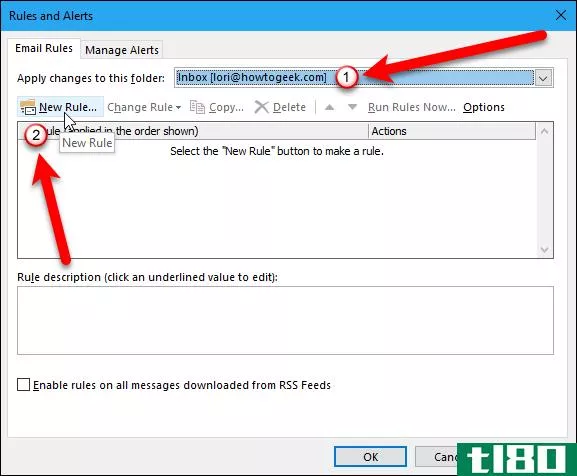
在“规则向导”对话框的第一个屏幕上,单击“从空白规则开始”部分中的“对收到的邮件应用规则”。该选项将添加到“步骤2:编辑规则描述(单击带下划线的值)”框中。这部分规则没有可编辑的内容,请单击“下一步”按钮继续。
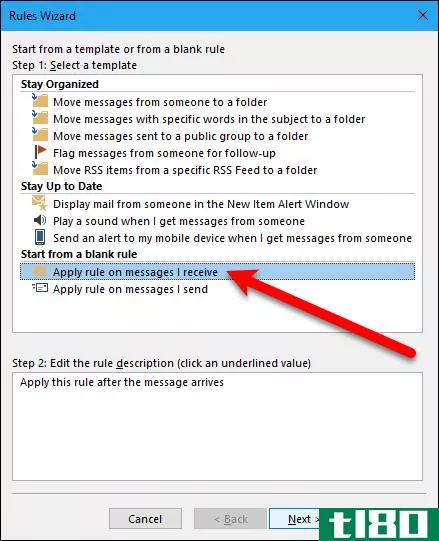
“规则向导”对话框的第二个屏幕允许您选择接收电子邮件时要检查的条件。要在特定日期范围内发送外出回复,请选中“步骤1:选择条件”框中的“在特定日期范围内收到”框。与前面一样,该条件被添加到“步骤2:编辑规则描述(单击带下划线的值)”框中,但这一次,需要编辑部分描述。要添加日期范围,请单击步骤2框中的“在特定日期范围内”链接。
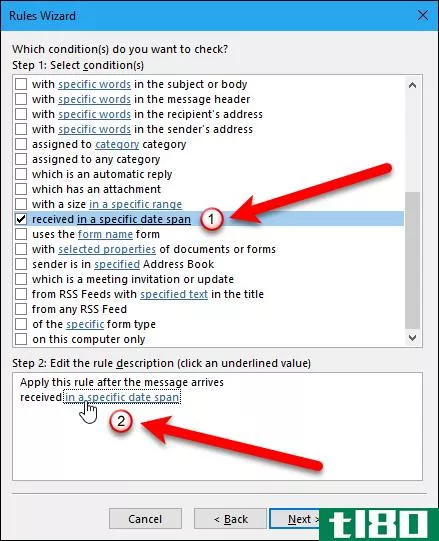
在“收到日期”对话框中,选中“之后”框,单击下拉列表,然后单击要在其之后发送自动离职回复的日期。例如,如果希望外出回复从2月8日开始发送,请选择“2月7日”作为“结束日期”。
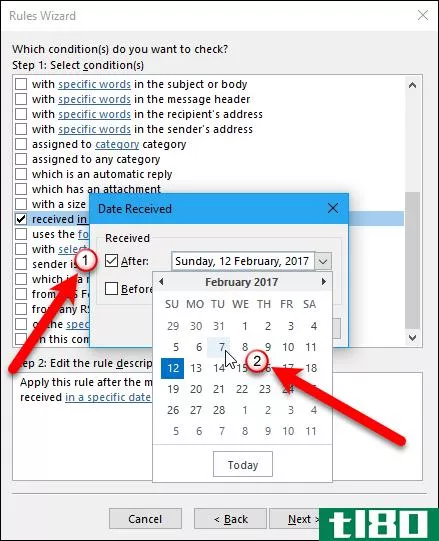
然后,选中“之前”框,从“之前”复选框右侧的日期下拉列表中选择一个日期。您选择的日期应该是希望停止发送外出回复的第二天。例如,如果要将2月15日作为发送外出回复的最后一天,请选择2月16日作为发送日期。
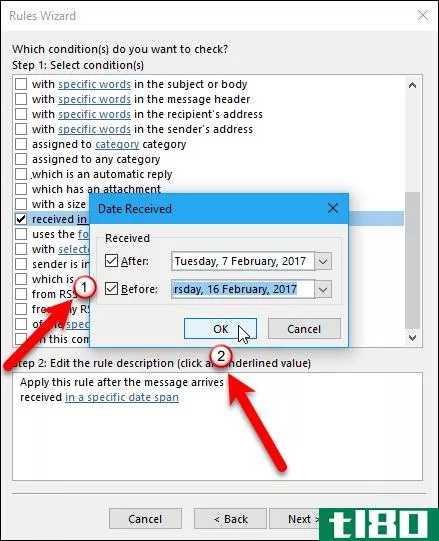
您选择的日期将添加到步骤2框中的条件中。单击“规则向导”对话框上的“下一步”按钮继续。
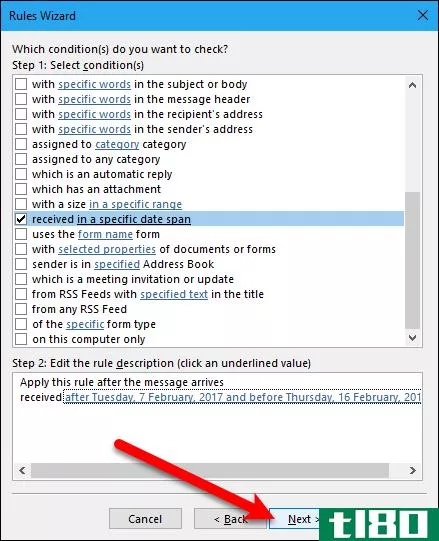
在“规则向导”对话框的第三个屏幕上,可以选择在日期范围内对传入的电子邮件执行的操作。我们希望使用在第一节中创建的模板回复所有电子邮件,因此我们选中“步骤1:选择操作”框中的“使用特定模板回复”框。要选择我们创建的模板,请单击“步骤2:编辑规则描述(单击带下划线的值)”框中的“特定模板”链接。
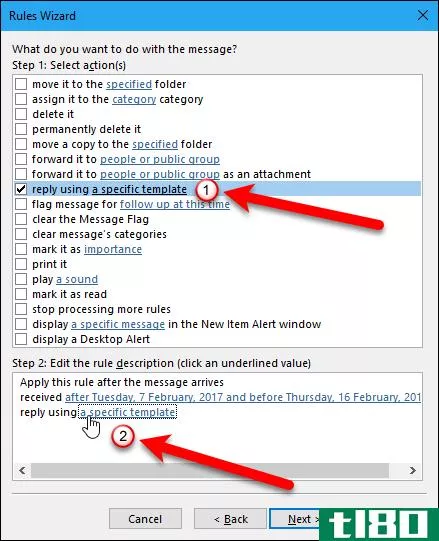
在“选择回复模板”对话框中,从“查找范围”下拉列表中选择“文件系统中的用户模板”。
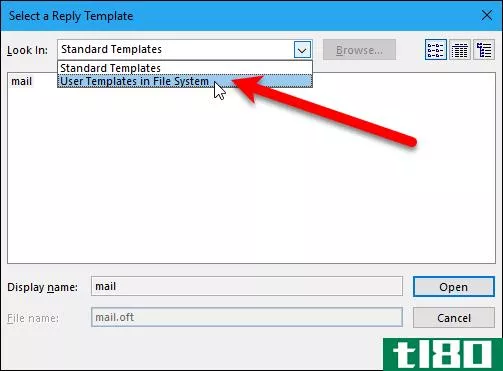
选择您创建的模板(在我们的示例中是“外出回复”模板),然后单击“打开”按钮。
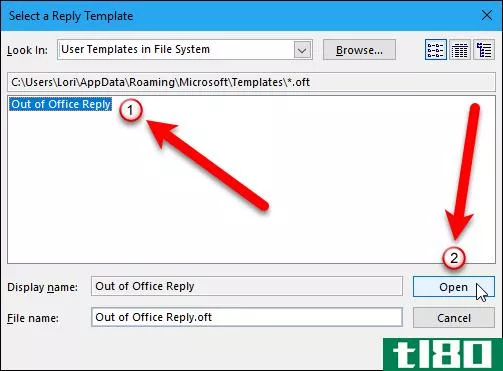
选定模板的完整路径将添加到选定操作。单击“下一步”按钮继续。
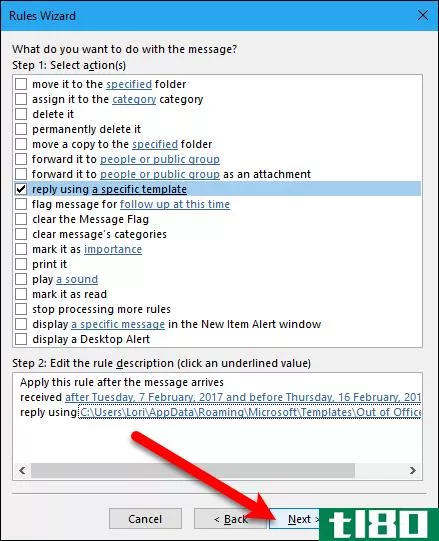
在第四个规则向导屏幕上,您可以选择要应用于规则的任何例外,例如,如果要排除某些人员或组(“除非来自人员或公共组”)。我们不会在规则中添加任何异常,因此单击“下一步”按钮继续。
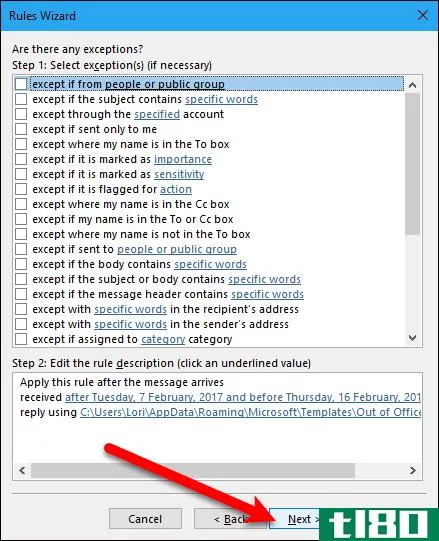
在“步骤1:指定此规则的名称”框中输入规则的名称。默认选中“打开此规则”框,因此规则将自动打开。不过,别担心。它将在您指定的日期之后运行。
我们不想对收件箱中已有的邮件运行此规则,因此请取消选中“立即对收件箱中已有的邮件运行此规则”框。如果要在Outlook中的所有电子邮件帐户上运行此规则,请选中“在所有帐户上创建此规则”框。单击“完成”按钮。
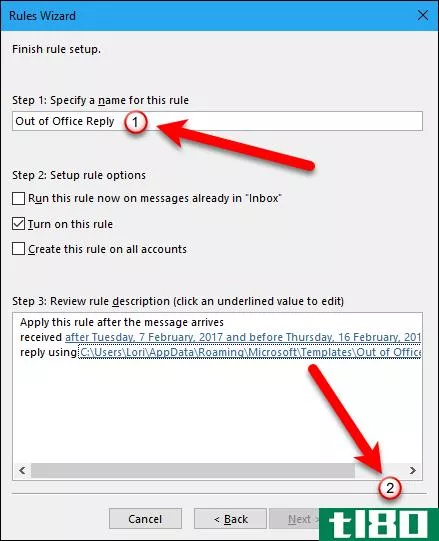
规则将添加到列表中。单击“确定”关闭“规则和警报”对话框。
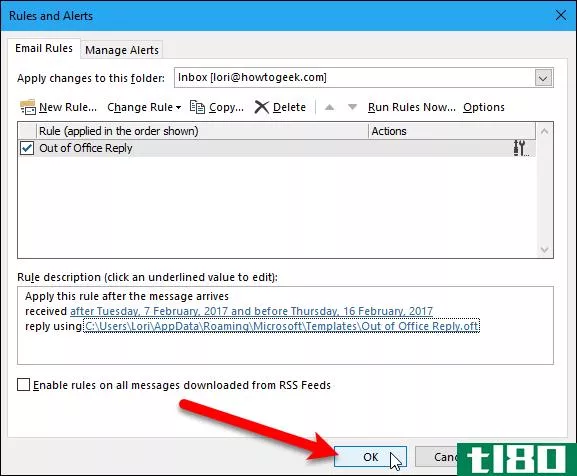
现在,当某人在您指定的日期向您发送电子邮件时,他们将自动接收您创建的电子邮件模板中的消息。

即使发送者收到一个自动回复说你不在办公室,你仍然会收到他们的电子邮件图标,表明自动回复已发送。然而,在你回来之前忽略它是有道理的。
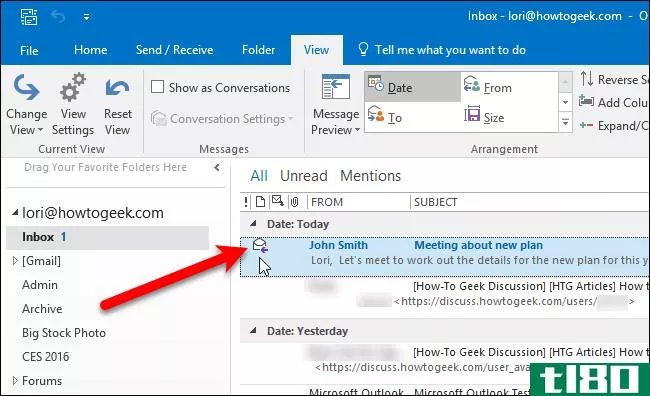
一旦规则上的日期范围已过,则该规则将不适用于收到的电子邮件。但是,您仍然可以关闭规则。为此,请按前面所述再次打开“规则和警报”对话框,然后取消选中列表中规则左侧的框。单击“确定”关闭对话框。
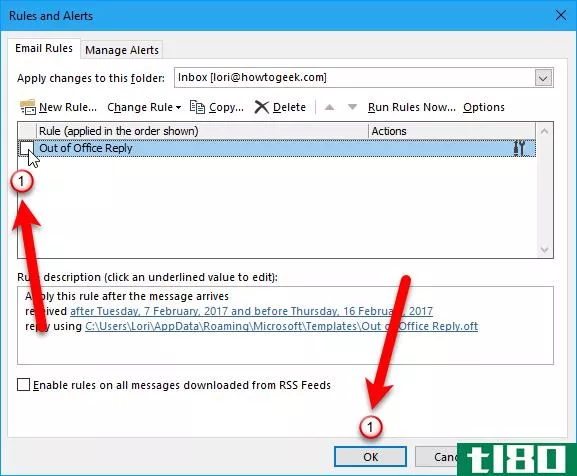
使用此规则发送自动外出答复时,在单个Outlook会话期间,答复将发送给每个发件人一次。会话是指在退出应用程序之前打开Outlook。这样可以防止重复的回复被发送到向您发送多条消息的同一发件人。Outlook跟踪在每个会话期间收到自动响应的用户,但退出Outlook时会重置此列表。所以,让Outlook保持打开状态(不要退出并重新打开),这样规则就会运行,并且自动外出回复会发送给向您发送电子邮件的每个人,这样发件人就不会收到多个外出回复。
- 发表于 2021-04-08 07:50
- 阅读 ( 198 )
- 分类:互联网
你可能感兴趣的文章
如何在雅虎邮件中设置“外出”回复
...会好奇你为什么要花这么长时间来回应。我们将向您展示如何在Yahoo Mail中设置外出功能。 ...
- 发布于 2021-03-13 22:24
- 阅读 ( 183 )
如何在Windows10中设置白色桌面背景
你的电脑桌面墙纸是你个性的延伸,所以设置一张你喜欢的墙纸是有意义的。许多人使用顶级的墙纸网站来获取很酷的图片,有时甚至在幻灯片中设置它们,这样你就不必只决定一张图片。 ...
- 发布于 2021-03-17 14:51
- 阅读 ( 244 )
如何在whatsapp中设置不同的明暗模式壁纸
...(亮或暗),才能将聊天壁纸设置为亮主题或暗主题。 如何在android上的whatsapp中设置不同的壁纸 在Android智能**上,打开WhatsApp应用程序,点击右上角的三点菜单按钮。 从关联菜单中,选择“设置”选项。 在这里,转到“聊...
- 发布于 2021-03-31 21:49
- 阅读 ( 330 )
如何在gmail中设置外出邮件
当你不在办公室时,你的工作邮件应该被牢牢地留在后面。为了让你休息一下,你可以在Gmail中设置外出信息,让人们知道你不在。下面是方法。 在gmail online中设置外出邮件 在Gmail中设置外出消息的最简单方法是从Windows PC或Ma...
- 发布于 2021-04-01 08:59
- 阅读 ( 197 )